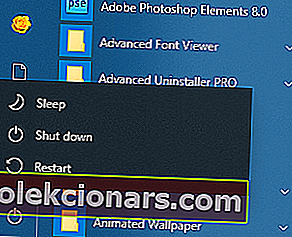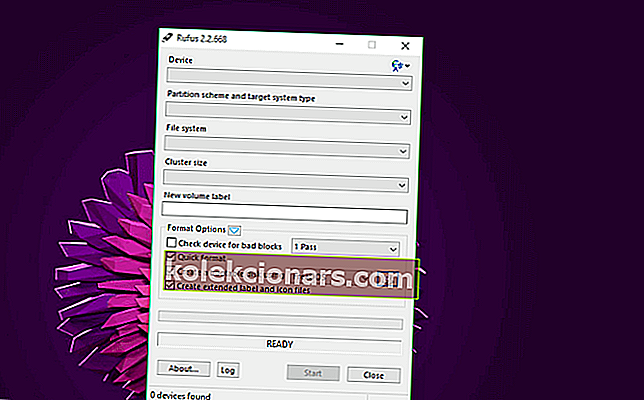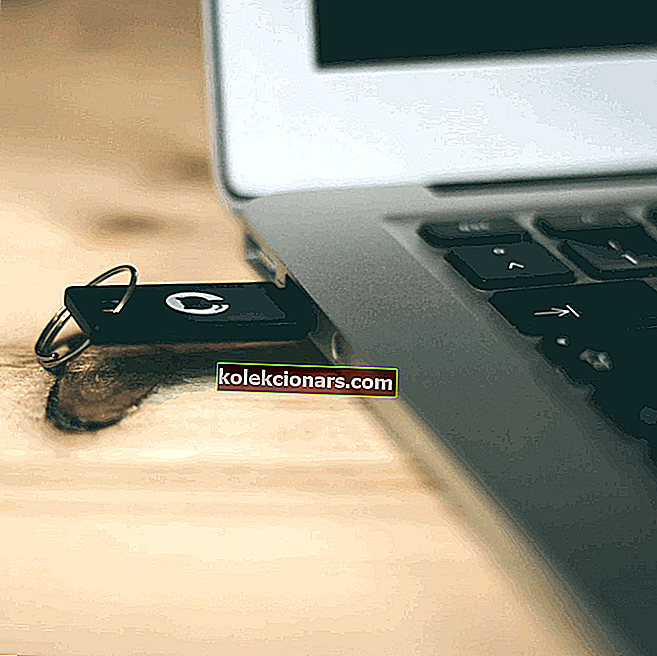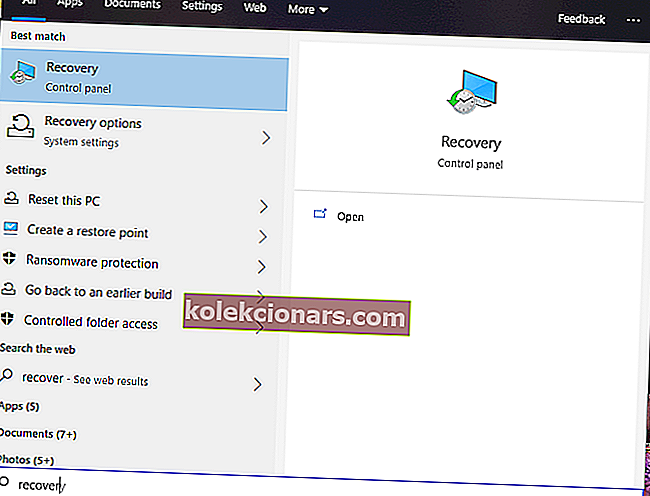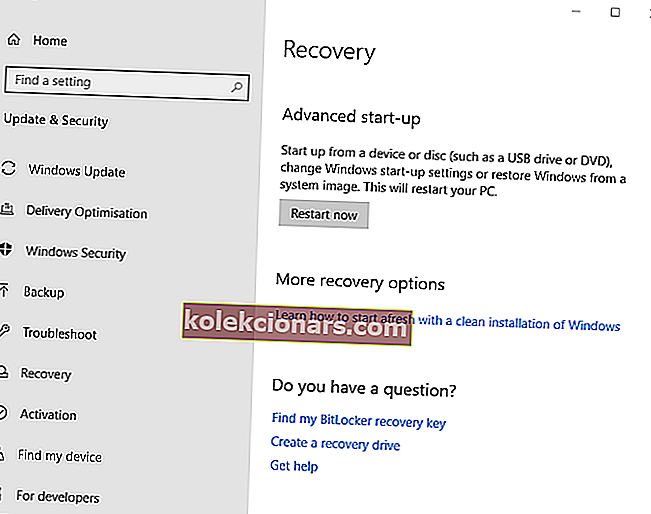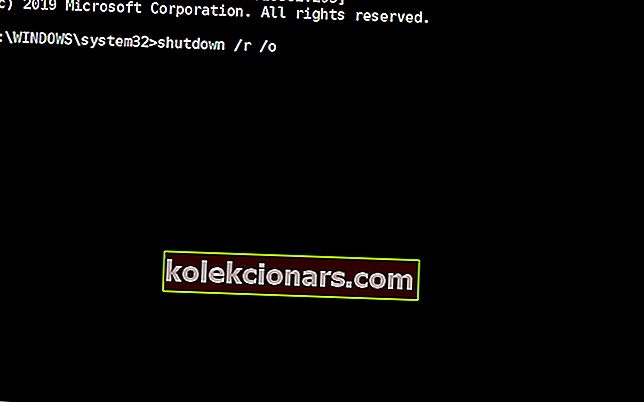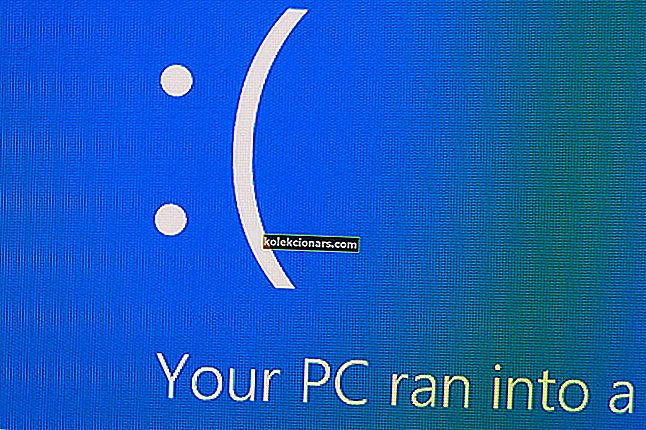Виндовс 10 укључује режим опоравка који омогућава корисницима приступ низу услужних програма за дијагностику и поправку изван ОС-а. Тај режим опоравка је познатији као мени Напредне опције покретања. Мени Напредне опције покретања је ту да помогне корисницима у решавању проблема са Виндовсом када се платформа не покрене како корисници очекују. Стога се аутоматски појављује након грешака при покретању. Корисници такође могу ручно да уђу у режим опоравка.
Тако корисници могу да уђу у режим опоравка у оперативном систему Виндовс 10
1. Притисните Ф11 током покретања система
Ово је једна од једноставнијих метода за улазак у режим опоравка. Корисници могу да притисну тастер Ф11 убрзо након укључивања рачунара да би ушли у режим опоравка. Међутим, имајте на уму да овај метод можда неће радити на свим рачунарима.

2. Уђите у режим опоравка помоћу опције поновног покретања у менију Старт
- Опција Рестарт у менију Старт пружа један од најпоузданијих метода за улазак у режим опоравка. Кликните на дугме Старт у оперативном систему Виндовс 10.
- Затим притисните дугме за напајање .
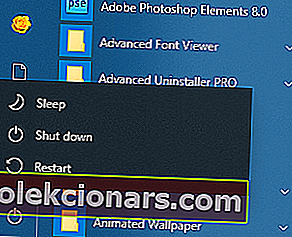
- Притисните и држите тастер Схифт.
- Затим кликните Рестарт док држите тастер Схифт.
- Након тога, на плавом менију изаберите Решавање проблема и Напредне опције .
3. Уђите у режим опоравка помоћу УСБ погона који се може покренути
- Корисници могу да уђу у режим опоравка помоћу УСБ погона који се може покренути и помоћу којег могу да инсталирају (или поново инсталирају) Виндовс 10. Прво ће корисници требати да поставе УСБ погон који се може покренути помоћу софтвера Руфус и датотеке са сликом Виндовс 10.
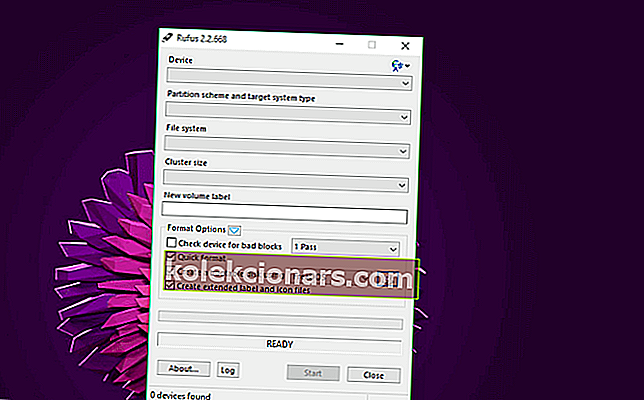
- Корисници ће такође морати да конфигуришу свој рачунар да се прво покрећу са УСБ уређаја подешавањем БИОС-а или УЕФИ поставки.
- Након тога, уметните УСБ погон који се може покренути у УСБ прикључак рачунара.
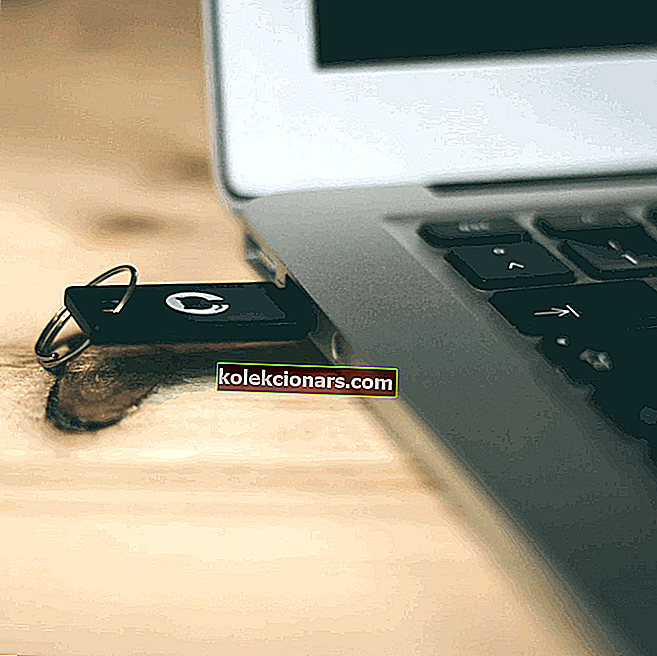
- Укључите лаптоп или радну површину. Тада ће се појавити прозор Виндовс подешавања ако је ПЦ конфигурисан за покретање са УСБ дискова.
- Кликните на Нект у прозору за подешавање Виндовс-а.
- Изаберите опцију Поправи рачунар .
- Затим одаберите Решавање проблема > Напредне опције да бисте ушли у мени Напредне опције покретања.
Прочитајте такође: Како створити УЕФИ УСБ погон за покретање система Виндовс 10
4. Изаберите опцију Рестарт нов (Поново покрени сада)
- Корисници такође могу доћи до напредних опција покретања кликом на опцију Поново покрени одмах у Подешавањима. Кликните дугме „ Овде унесите за претрагу“ на траци задатака оперативног система Виндовс 10.
- Унесите кључну реч „опоравити“ у оквир за претрагу да бисте пронашли опције опоравка.
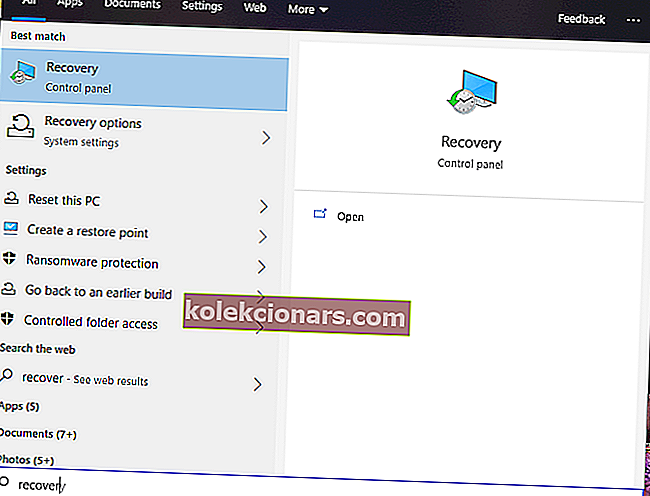
- Кликните на Опције опоравка да бисте отворили прозор приказан директно испод.
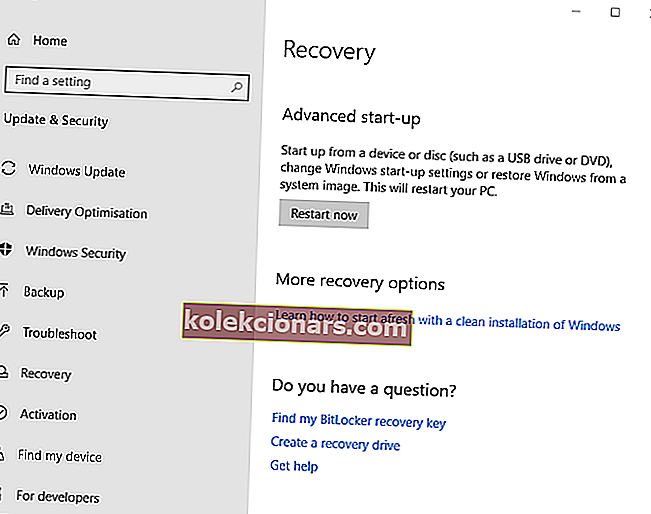
- Кликните дугме Поново покрени одмах под Напредним покретањем.
- Рачунар ће се поново покренути у менију Изаберите опцију из којег корисници могу да одаберу Решавање проблема > Напредне опције .
5. Уђите у режим опоравка помоћу командне линије
- Командна линија нуди још један начин за приступ режиму опоравка. Притисните тастер Виндовс + тастерска пречица Кс, што ће отворити Вин + Кс мени.
- Изаберите Цомманд Промпт (Администратор) да бисте отворили ЦП прозор.
- Унесите 'схутдовн / р / о' у командну линију и притисните тастер Ретурн.
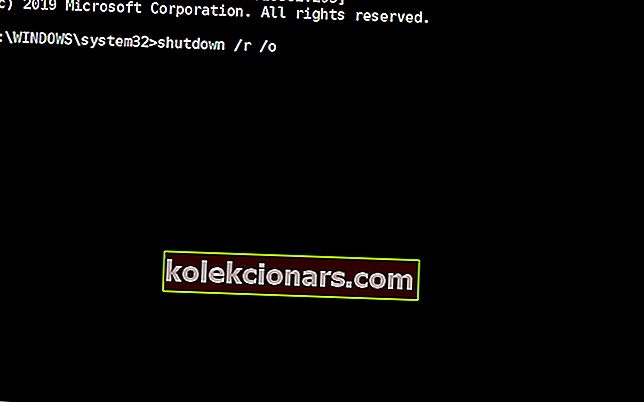
- Кликните Затвори на упиту „Ускоро ћете се одјавити“ који ће се појавити.
- Након тога, изаберите Решавање проблема> Напредне опције након поновног покретања.
Дакле, постоји неколико начина на које корисници могу да уђу у режим опоравка система Виндовс 10. Када корисници уђу у режим опоравка, одатле могу да користе услужне програме за обнављање система, командну линију, опоравак слике система и поправак при покретању.
ПОВЕЗАНИ ЧЛАНЦИ ЗА ПРОВЈЕРУ:
- Виндовс 10 неће ући у режим опоравка [ТРОУБЛЕСХООТ]